Native Anwendung Notizen a macOS es ist klar, dass es überhaupt nicht zu vergleichen ist mit Evernote, OneNote oder ähnliche Anwendungen, die sehr komplex sind und viele Optionen bieten.
Notizen aber es zeichnet sich wieder durch Einfachheit, fast keinen Ressourcenverbrauch aus Notiz-Synchronisation zwischen iPhone, Mac si iPad es geschieht fast in Echtzeit.
Apple nicht hinter dieser Anwendung zurückgelassen, und weiter macOS Monterey bringt es ein Stück näher, was eine Produktivitätsanwendung bedeuten sollte, in der wir wichtige Notizen aus Projekten machen, Zeilen von Code und andere Elemente, die lesbarer als derzeit angezeigt werden sollen.
Inhaltsverzeichnis
Notizen in macOS Monterey
1. Schlüsselwörter
Bisher war die einzige Methode zum Sortieren von Notizen in der Notes-Anwendung die Ordner, die in der linken Leiste angezeigt wurden. Es gibt viele Situationen, in denen eine Notiz in mehrere "Kategorien" / Ordner aufgenommen werden kann, damit wir sie schneller finden können. Das ist unmöglich. Das heißt, eine Notiz in der Notes-Anwendung kann nicht Teil mehrerer Ordner sein.
Die neue Option "Schlüsselwörter„Bringt uns eine neue Möglichkeit, Notizen mit Hilfe von Tags zu organisieren. Zum Beispiel in den Notizen, die wir verwenden können #Monterey, #Wie auch immer. Diese Tags werden sofort der Notiz zugewiesen und erscheinen in der Leiste links unter Ordnern. Wenn wir also auf ein Tag zugreifen, haben wir schnellen Zugriff auf alle Notizen mit diesem Tag.

Für mich ist es eine einfachere und schnellere Sortieroption als das Organisieren von Notizen in Notizen zu Ordnern.
2. Kurzer Hinweis in heißen Ecken
Eine weitere Neuheit der Notes-Anwendung auf macOS Monterey ist die Option"Schnelle Notiz", Durch die Benutzer von Mac können Sie schnell Noten hinzufügen, indem Sie einfach die Tastenkombination (shortcut) Fn + Q oder indem Sie den Cursor in die untere rechte Ecke des Bildschirms bewegen. In dem "Heiße Ecken".

Text hinzugefügt in Schnelle Notiz es wird in Echtzeit gespeichert und ist in der Notes-Anwendung in einer eigenen Kategorie zu finden. Schnelle Notiz.

3. Notizen-Optionen
Zusätzlich zu den Optionen in der alten Version, neue Optionen für Schnelle Notiz und Benachrichtigungen, falls wir in einer gemeinsamen Notiz erwähnt werden.

Letzte Quick Note fortsetzen
Beim Zugriff auf Quick Note haben wir die Möglichkeit zu wählen, ob wir eine neue Notiz öffnen oder mit den vorherigen Notizen fortfahren möchten.
Allow Benachrichtigungen erwähnen
Diese Option ermöglicht es uns, Benachrichtigungen zu erhalten, wenn unser Name in einer gemeinsamen Notiz erwähnt wird. Nicht unbedingt verwandt mit Quick Notes ist eine sehr nützliche Option in der Anwendungsentwicklung. Vor allem für Teamarbeit.
Hoffen Apple diese Anwendung im Laufe der Zeit weiterzuentwickeln und zu einer echten Alternative zu werden OneNote si Evernote.

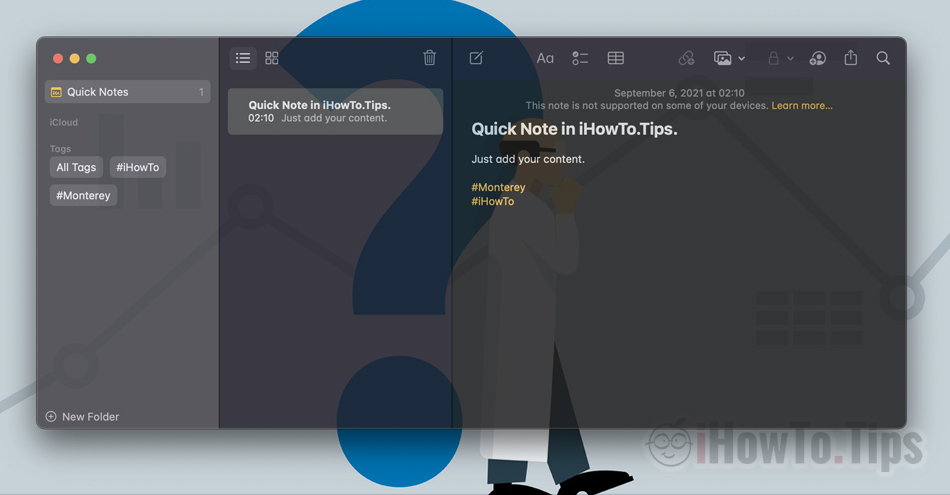










Abfrage, da ich die Option entferne, dass ich im unteren rechten Bereich die Schnellnotizen bekomme, ist es umständlich, ein Video zu minimieren.
Grüße und vielen Dank.
Hallo,
Gehe zu "System Preferences„→“ Desktop & Bildschirmschoner“ → „Bildschirmschoner“ → „Hot Corners“. Wählen Sie einfach „-“ in der rechten unteren Ecke.